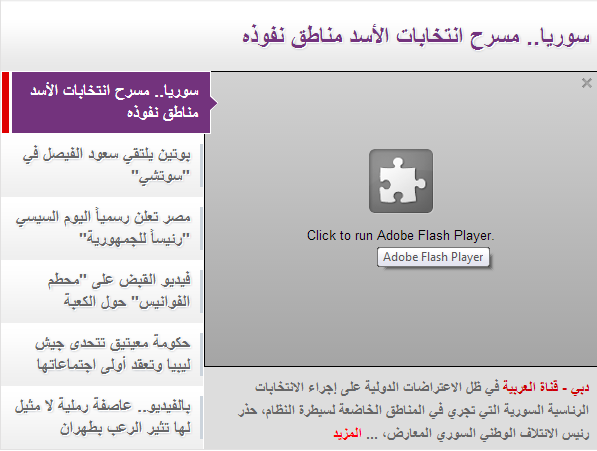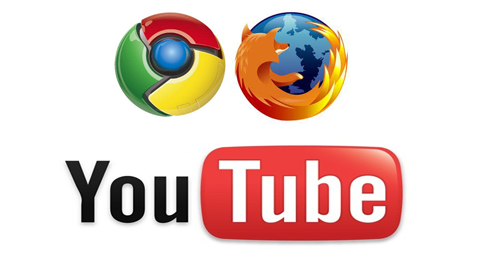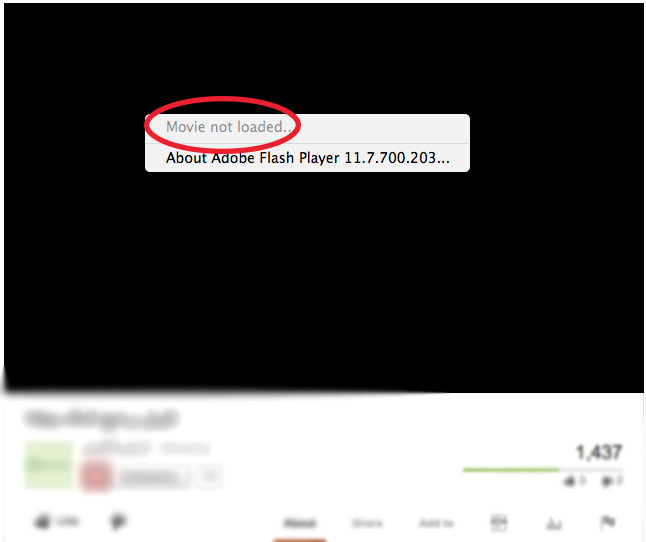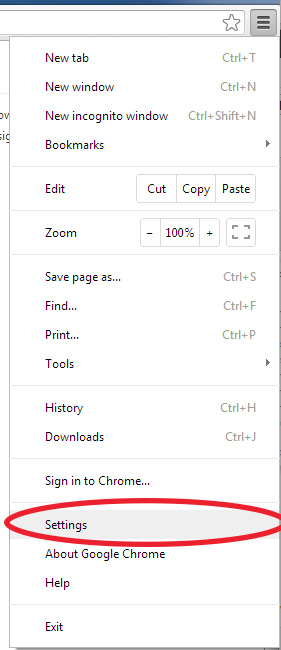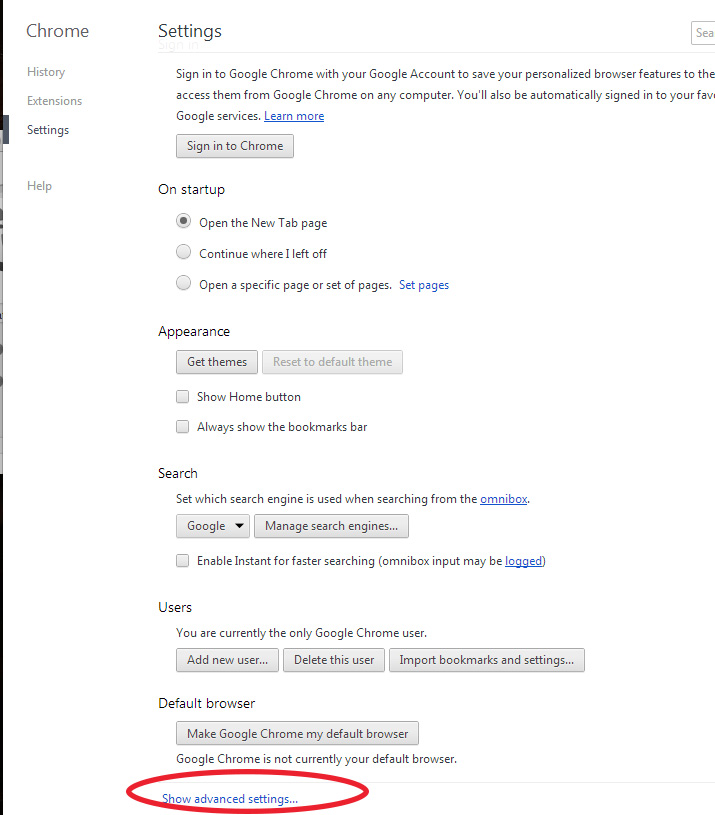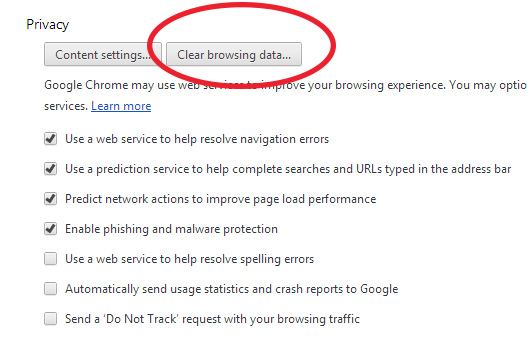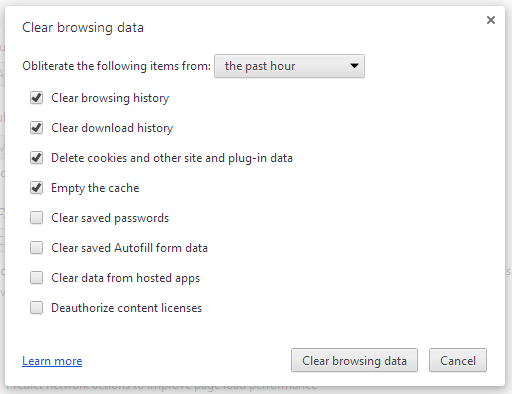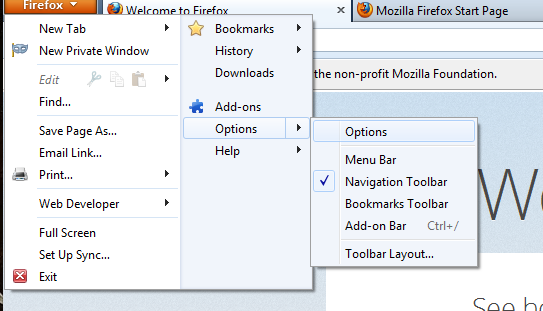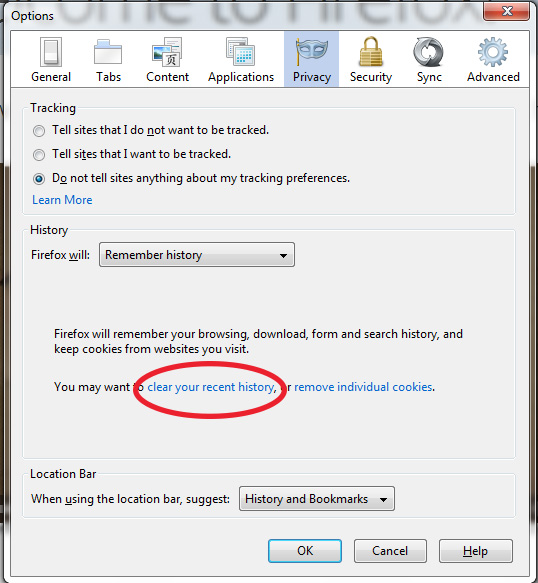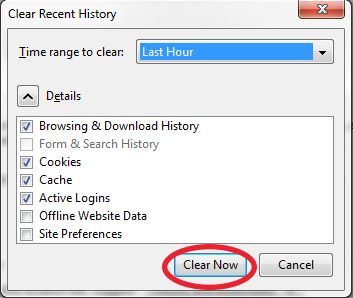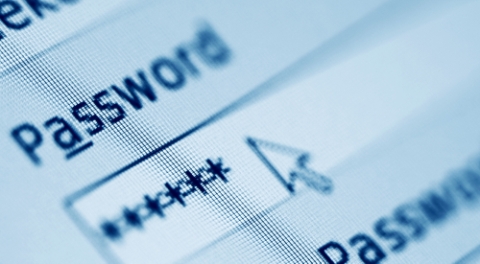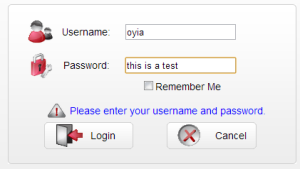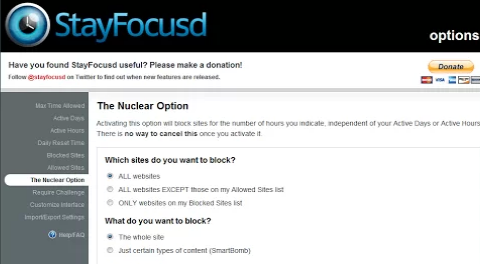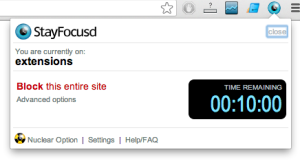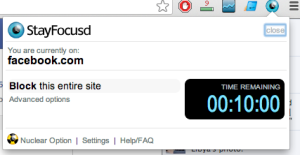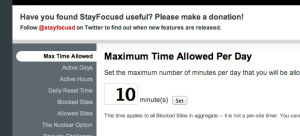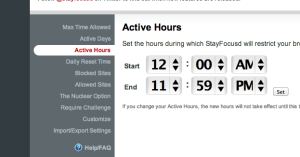الاصوات التي تصدرها بعض الموقع تشكل مصدر ازعاج حقيقي خصوصاً الغير متوقعة منها عندما يقوم ملف فلاش يحتوي على صوت او صور متحركة بالتشغيل التلقائي ، فهذا حتماً مصدر إزعاج ، وأحياناً اهدار للحصة الشهرية للإنترنت بحيث يقوم بتشغيل ما لا تحتاجه خصوصاً الاعلانات .
في متصفح قوقل كروم يمكن القضاء على هذه المشكلة من خلال تعطيل مشغل الفلاش بشكل نهائي أو تشغيله في حالة انك طلبت ذلك .
الخطوات :
- بعد تشغيل متصفح قوقل كروم توجه إلى قائمة اظهار الخيارات ومن ثم إلى الإعدادات
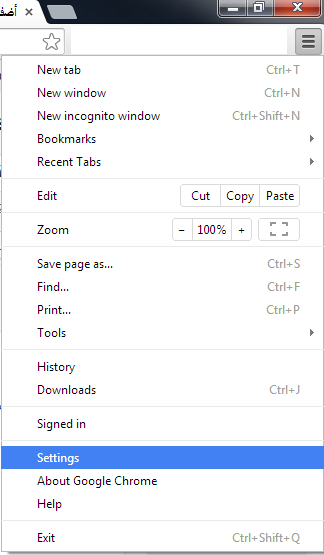
تشغيل إعدادات متصفح قوقل كروم . - بعد ذلك أظهر الإعدادات المتقدمة – Show Advanced Settings
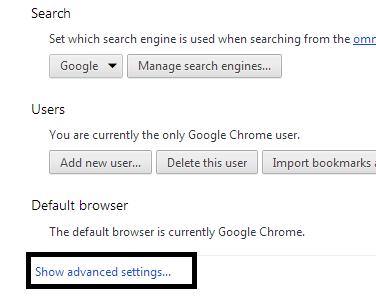
- ثم إعدادات المحتوى – Content settings
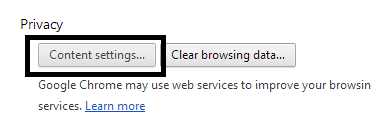
- من النافذة الجديدة ابحث عن الخيار Plug-ins – الإضافات
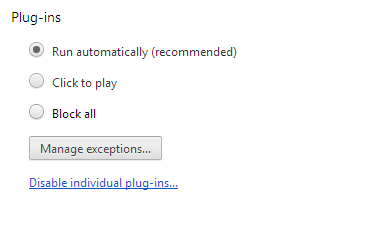
- الخيار الأول تشغيل تلقائي لمشغل الفلاش وهي الحالة الافتراضية للمتصفح .
- الخيار الثاني انقر للتشغيل ، في هذه الحالة لن يعمل حتى يتم النقر على الفيديو او الملف الفلاشي للتشغيل ، وبالتالي لك الخيار في تحديد مايعرض لك ، وهو الأنسب بإعتقادي .
- الخيار الثالث وهي تعطيل كامل لمشغل الفلاش لن يعرض لك شيء حتى تقوم بتغيير هذا الإعداد .
بعد تجربة تغيير الخاصية للخيار الثاني على موقع العربية نت كمثال احتاج مشغل الفلاش الاذن حتى يعمل :